Yamaha MOTIF XF6, MOTIF XF8, MOTIF XF7 User Manual [es]
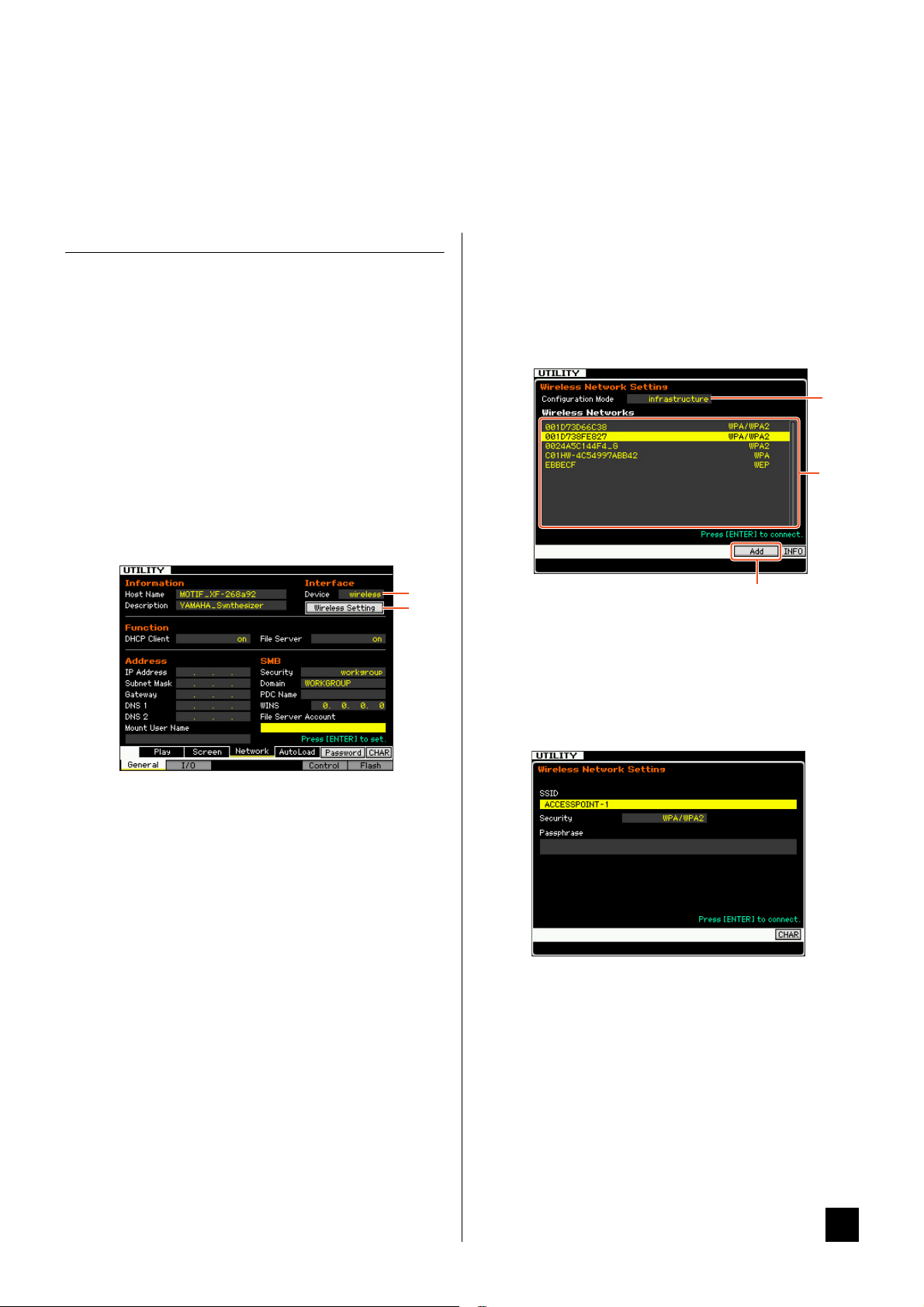
Nuevas funciones de MOTIF XF versión 1.20
1
2
Yamaha ha actualizado el firmware de MOTIF XF a la versión 1.20 y ha añadido funciones de red inalámbrica. En este suplemento
del manual de instrucciones se detallan estos cambios.
• Los nombres de empresas y de productos que aparecen en este manual son marcas comerciales o marcas comerciales registradas de sus respectivos titulares.
• El rendimiento de la comunicación MIDI puede verse afectado por el entorno de red, incluido el dispositivo de red.
• El funcionamiento de otros dispositivos de red inalámbricos en la zona y el uso de electrodomésticos, como un microondas, en su proximidad también puede
afectar al funcionamiento de la comunicación MIDI.
Función MIDI de red inalámbrica
Ahora MOTIF XF ofrece conectividad MIDI inalámbrica con las
nuevas aplicaciones de Yamaha para iPad*. Tras conectar un
adaptador LAN inalámbrico USB, puede enviar y recibir
mensajes MIDI entre el XF y el iPad.
*Hay 4 nuevas aplicaciones de para iPad de Yamaha que amplían las
funciones de MOTIF XF, incluidas Keyboard Arp & Drum Pad (arpegiador
con teclado y pad de percusión), Faders & XY Pad (pulsador de faders y XY),
Multi Editor Essential y Voice Editor Essential (a partir de abril de 2011).
1 Conecte un adaptador de red local USB
inalámbrica al terminal USB TO DEVICE
del instrumento.
2 Establezca la red inalámbrica en el modo Utility
(Utilidad).
Pulse [UTILITY], [F1] General y, a continuación [SF3] Network
(Red).
Al configurar como Infrastructure:
3-1 En el modo Configuration (configuración) (3),
seleccione “infrastructure” para recuperar
los Access Points disponibles en Wireless
Networks (4).
Seleccione el Acces Point que desee y pulse el botón
[ENTER].
3
4
5
Al pulsar [SF6] INFO se recupera la pantalla Utility Information
NOTA
(información de utilidad), lo que permite confirmar la
información de red del instrumento.
NOTA No aparecerá Confidential Access Points (puntos de acceso
confidenciales (como Modo Stealth (invisible)) en Wireless
Networks (redes inalámbricas). En ese caso, pulse [SF5] Add
(agregar) (5) y, a continuación, introduzca SSID, Security
(seguridad), Key (clave) o Passphrase (contraseña) en la
pantalla siguiente.
Establezca Device (Dispositivo) (1) en “wireless” (inalámbrico),
pulse [ENTER] y, a continuación, espere hasta que aparezca
el mensaje “Complete” (Finalizado).
Desplace el cursor a Wireless Setting (Configuración
inalámbrica) (2) y, a continuación, pulse [ENTER].
3 Configure la conexión.
Seleccione uno de los métodos siguientes y, a continuación,
establezca los parámetros relacionados.
Modo Infrastructure (Infraestructura): Los datos se
•
comunicarán a través del Access Point (punto de acceso).
Seleccione este modo cuando tenga un Access Point
disponible y necesita comunicar con al menos dos
dispositivos de red.
Modo Ad-hoc: Los datos se comunicarán directamente sin
•
utilizar el Access Point. Seleccione este modo al comunicar
con iPad u otros dispositivos directamente sin ningún
Access Point.
3-2 Si selecciona un Access Point sin seguridad,
vaya a 3-3.
Si no es así, aparece cualquiera de las siguientes
pantallas, dependiendo del protocolo de seguridad
del Access Point.
Pulse [SF6] CHAR, introduzca la clave o contraseña y,
a continuación, pulse [ENTER]. Aparece un mensaje
“Executing...” (ejecutando…) y el instrumento inicia
la conexión al Access Point. Cuando el instrumento
establece correctamente la comunicación, aparece
un mensaje “Completed”.
NOTA
Se puede introducir la clave o contraseña con un
teclado ASCII USB.
ES
Nuevas funciones de MOTIF XF versión 1.20 1
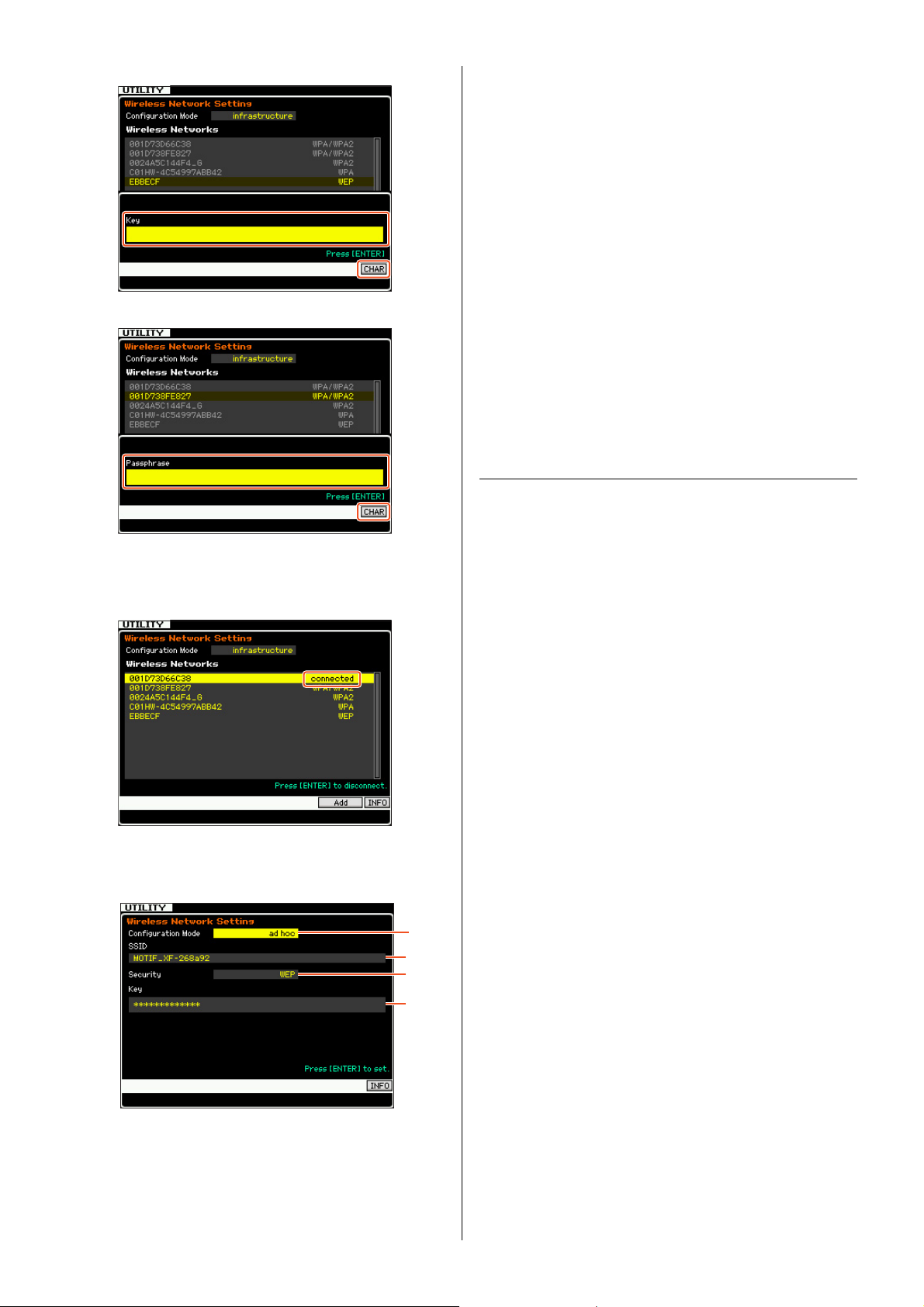
Si el protocolo de seguridad es WEP:
3
6
8
7
Si el protocolo de seguridad es WPA, WPA2, o WPA/WPA2:
Como valor inicial de Key, se define “yamahamotifxf”.
Si necesita proteger el instrumento contra accesos no
autorizados mediante Wireless Network, defina Security
(7) como “WEP” y especifique la clave. Debería asignar
una combinación única para la clave que sólo usted
conozca.
NOTA
SSID requiere menos de 32 caracteres.
NOTA Key requiere caracteres o números hexadecimales.
La introducción de caracteres requiere de cinco a trece
caracteres. La entrada de números hexadecimales requiere
de diez a veintiséis cifras. El método de introducción (caracteres
o hexadecimal) se determina automáticamente dependiendo
del número de cifras introducidas y de la propia entrada.
4 Ajuste del parámetro MIDI.
Pulse [UTILITY], [F5] Control y, a continuación, [SF2] MIDI
Network (red MIDI) para acceder a la pantalla Control.
En esta pantalla, defina el parámetro MIDI In/Out (entrada/salida
MIDI) como “network”.
Configuración de las aplicaciones iPad y Yamaha iPad para Wireless Networking (conexión de red inalámbrica)
Configuración del iPad
3-3 Si la conexión al Access Point es correcta, aparece
el mensaje “connected” (conectado) como se
muestra a continuación.
Configuración como Ad-hoc:
3-1 En el modo Configuration (3), seleccione “ad hoc”.
1 Configuración de Tap (pulsador) > Wi-Fi en su iPad.
2 Defina Wi-Fi como “On” (activado).
3 Los puntos de acceso disponibles aparecerán
en la pantalla.
En el modo Infrastructure, pulse el mismo punto de acceso
que esté seleccionado en el instrumento.
En el caso del modo Ad-hoc, introduzca el mismo nombre
que el SSID del instrumento.
NOTA
Puede confirmar el SSID del instrumento pulsando [SF6] INFO
en el modo Utility.
NOTA Cuando se ha definido la seguridad del instrumento como
“WEP”, debe introducirse la clave. En este caso, introduzca
la clave, tal como se explica en el paso 3-2 de “Configuración
como Ad-hoc” en este manual.
Configuración de las aplicaciones
de Yamaha iPad
1 Abra la aplicación en el iPad.
2 Abra la ventana Utility pulsando la parte superior
derecha de la pantalla.
NOTA Para más información sobre la apertura de la ventana Utility,
consulte el manual de instrucciones de las aplicaciones
correspondientes.
3-2 Introduzca los caracteres necesarios en SSID (6)
yKey (8).
Defina un nombre SSID único que no vaya a producir
ningún conflicto con otro ordenador. En general, el SSID
predeterminado bastará, por lo que no debería ser
necesario cambiarlo.
2 Nuevas funciones de MOTIF XF versión 1.20
3 Establezca MIDI Type como “wireless” en
la ventana Utility.
4 Acceda a la ventana Wireless MIDI Port pulsando
Wireless MIDI Port en la ventana Utility.
Aparecerán en la ventana todos los puertos MIDI disponibles.
5 Pulse el puerto MIDI en la ventana Wireless MIDI
Port (puerto MIDI inalámbrico).
*Apple, iPad son marcas registradas de Apple Inc., registradas en los EE.UU.
o en otros países.
